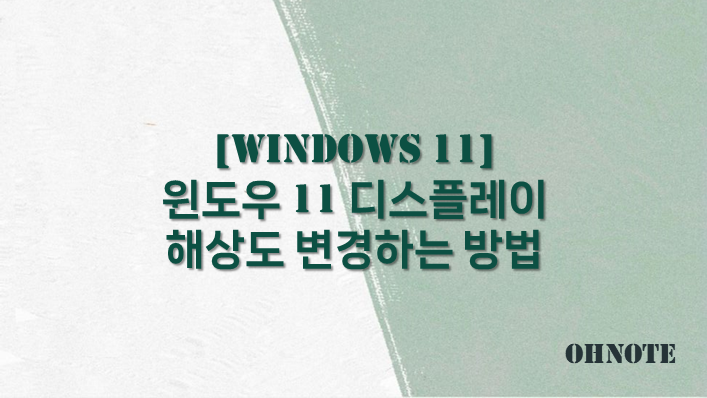
윈도우 PC를 사용할 때 사용하는 모니터에 따라 권장하는 해상도가 정해져 있다 보니 대부분 권장 디스플레이 해상도를 사용하여 PC를 사용하고 있을 듯합니다. 하지만 디스플레이 해상도는 권장할 뿐 정해진 것이 아니기 때문에 사용자에 따라 또는 상황에 따라 권장 해상도가 아닌 상황에 맞는 해상도를 사용해야 할 때가 있는데요 이럴 때 윈도우 PC의 해상도는 설정에서 어렵지 않게 변경을 할 수가 있습니다. 이번에는 윈도우 11 디스플레이 해상도 변경하는 방법을 알아보겠습니다.
목차
반응형
윈도우 11 디스플레이 해상도 변경
1. 디스플레이 해상도를 변경하기 위해 바탕화면에서 우클릭 후 디스플레이 설정으로 이동해 주세요
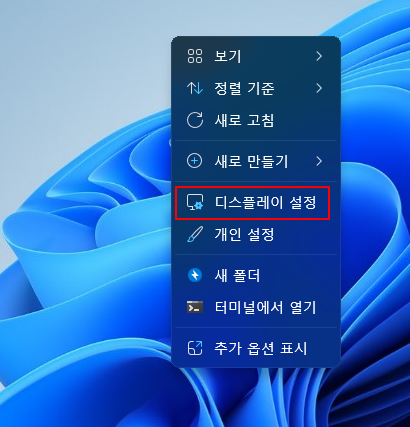
2. 디스플레 설정으로 이동되며 배율 및 레이아웃에서 현재 설정된 디스플레이 해상도를 확인할 수 있습니다.
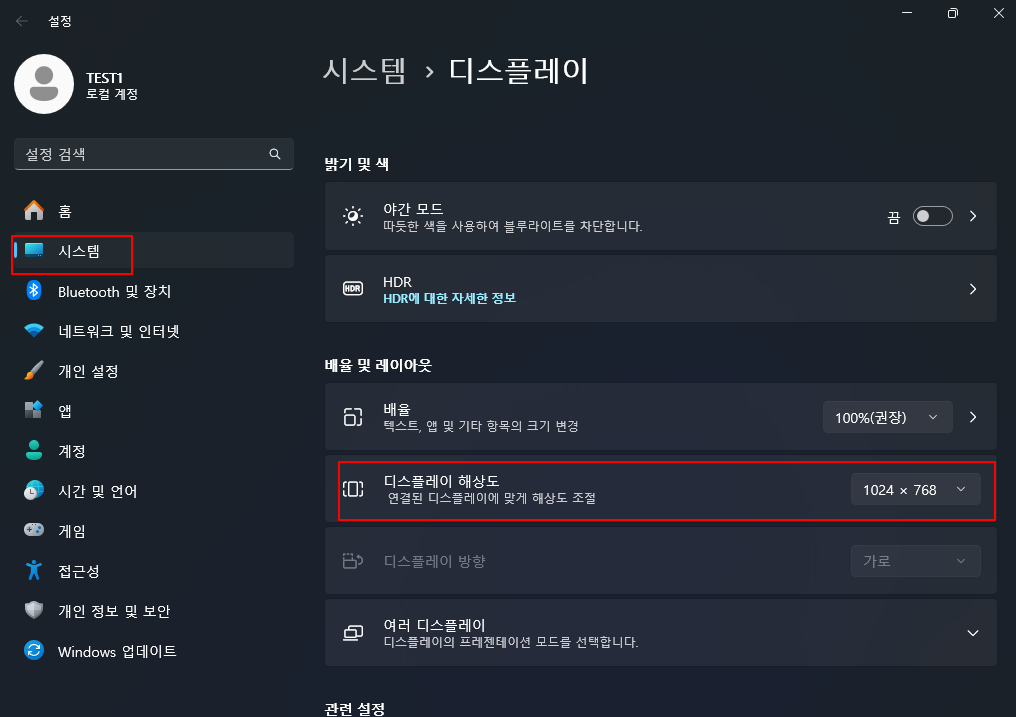
3, 디스플레이 해상도를 원하는 값으로 변경해 주세요
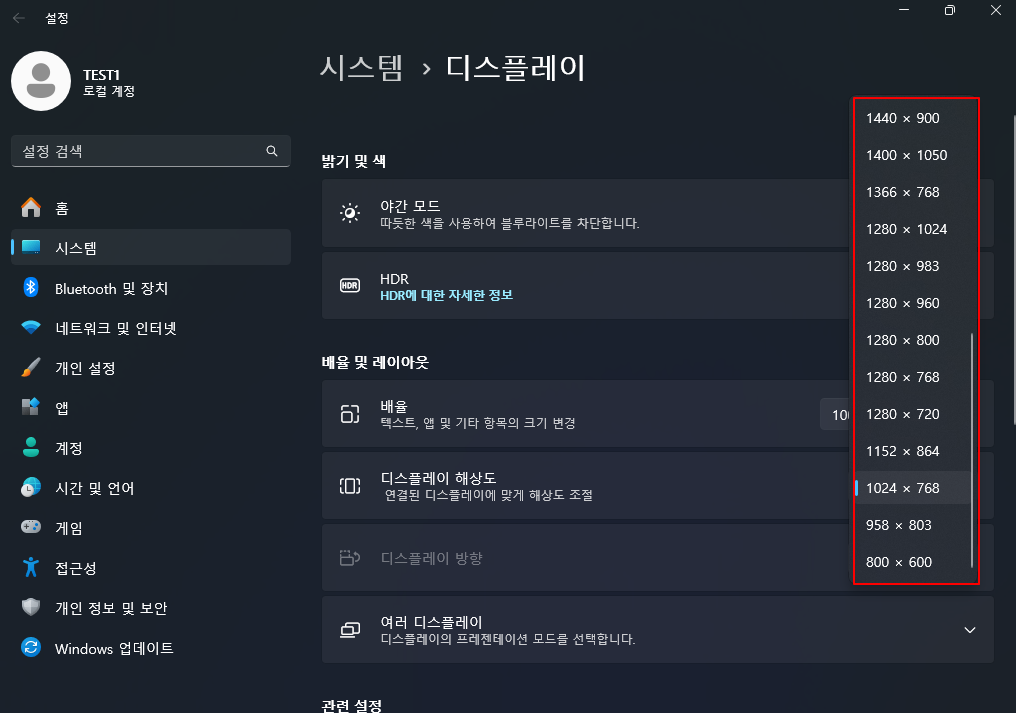
4. 디스플레이 해상도가 변경되며 현재 해상도를 유지할지 물어보는 팝업이 발생합니다. 변경한 설정유지를 클릭하면 해상도가 적용되며 되돌리기를 누르거나 시간이 지나면 원래 해상도로 돌아갑니다.
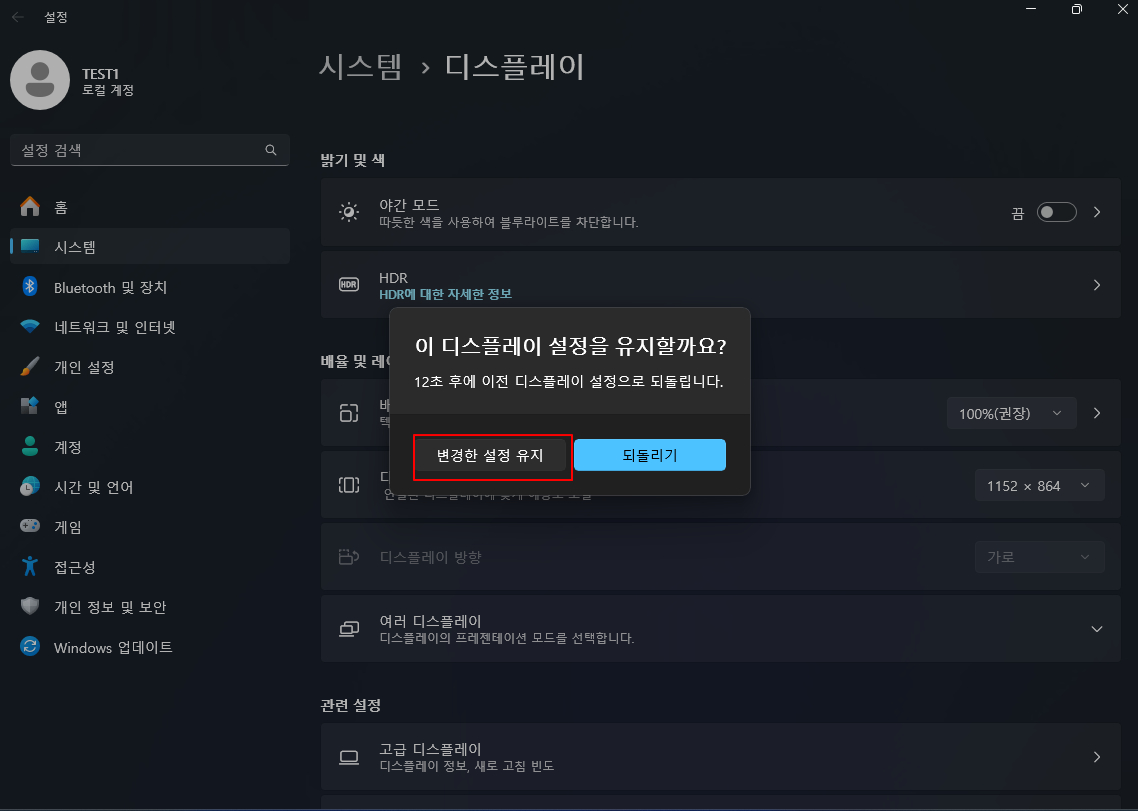
5. 변경한 설정유지를 클릭하였다면 선택한 해상도로 변경된 것을 확인할 수 있습니다.

마치며
윈도우 PC를 사용하면서 해상도는 사용하는 모니터에 맞게 설정하여 사용하지만 위내용처럼 어렵지 않게 변경이 가능하므로 다른 해상도로 변경하여 개인에게 맞는 해상도를 찾아보시길 바랍니다.
'IT노트 > Windows 11' 카테고리의 다른 글
| [Windows 11] 윈도우 11 파일 확장자 일괄 변경 하는 방법 (0) | 2024.06.28 |
|---|---|
| [Windows 11] 윈도우 11 파일 확장자 변경 하는 방법 (0) | 2024.06.26 |
| [Windows 11] 윈도우 11 마우스 포인터 크기 및 색 변경하기 (0) | 2024.05.23 |
| [Windows 11] 윈도우 11 프로그램 설치 경로 확인 (0) | 2024.05.20 |
| [Windows 11] 윈도우 11 휴지통 용량 늘리는 방법 (0) | 2024.05.16 |
| [Windows 11] 윈도우 11 특정 프로그램 방화벽 허용 하기 (0) | 2024.05.03 |
| [Windows 11] 윈도우 11 언어팩 설치 및 표시언어 변경 하기 (0) | 2024.04.27 |
| [Windows 11] 윈도우 11 사용자 계정 컨트롤 알림 끄기 (0) | 2024.04.25 |



